Passo a passo de como realizar a contagem de estoque utilizando o aplicativo.
1) No sistema entre em:
– Entrada(s) -> Balanço de Estoque
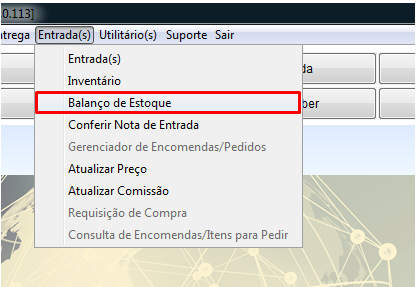
– Dentro de Balanço de Estoque, vá em NOVO.
– Use o botão de PRODUTOS, para filtrar quais os produtos que serão realizado o balanço de estoque.
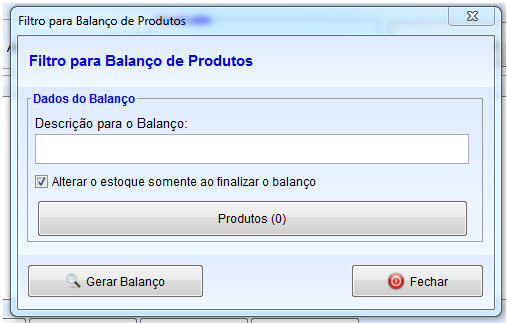
– Localizado os produtos, clique sob o botão de Gerar Balanço.
2) Filtrado os produtos e exibido na tela, vá em Importar/Exportar.
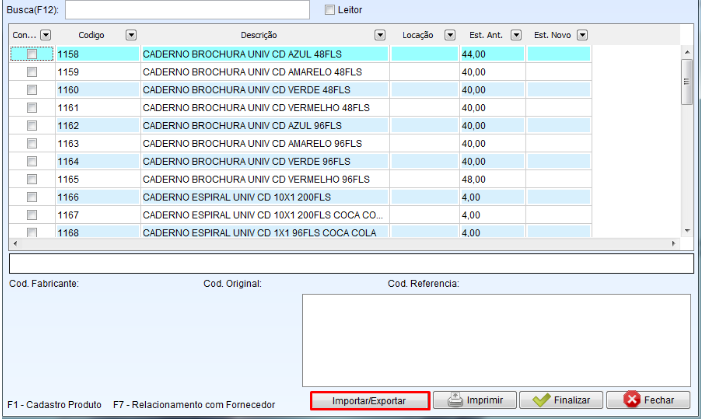
– Na tela seguinte, clique em Finalizar
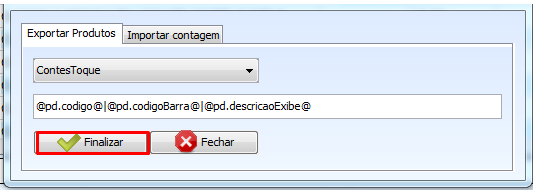
3) Dentro da Pasta raiz do sistema, será gerado um arquivo com o nome de contagem.txt.
– Transfira esse arquivo para o dispositivo Android que irá realizar a contagem de estoque. (Utilize o AirDroid ou um cabo USB).
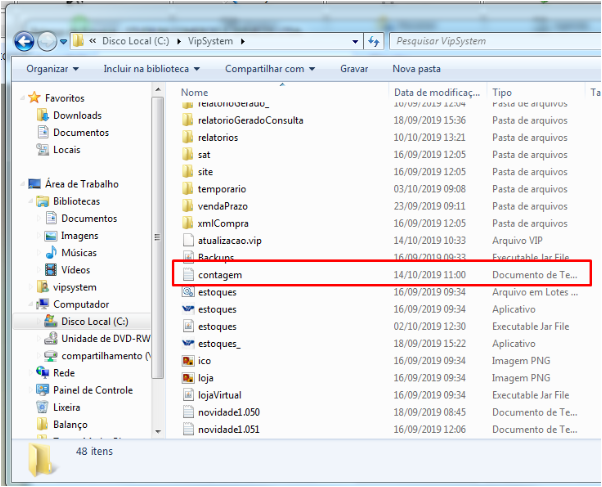
4) No dispositivo Android, acesse a Play Store e baixe o Aplicativo Contagem Estoque – Contestoque
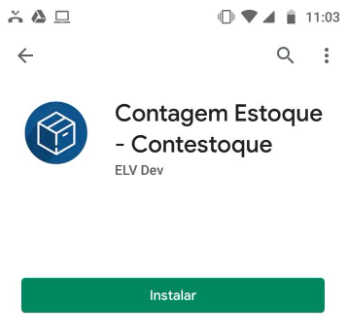
– Entre no aplicativo, na tela inicial, clique nos três pontinhos no canto superior direito.
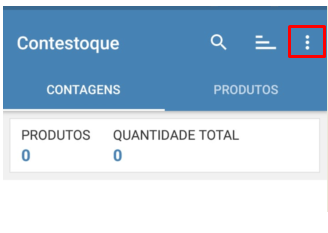
– Selecione a primeira opção exibida Importar/Exportar arquivo.
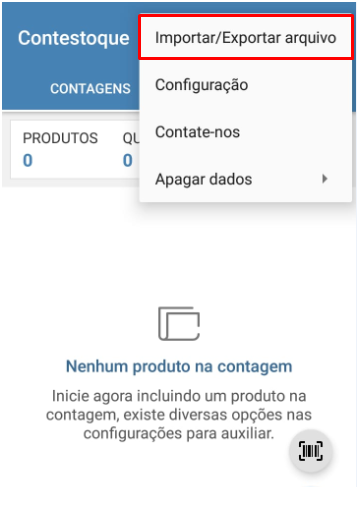
– Na tela seguinte, observe se o campo Importar Cadastro está com a opção 3 CAMPOS, caso não esteja, altere para essa opção.
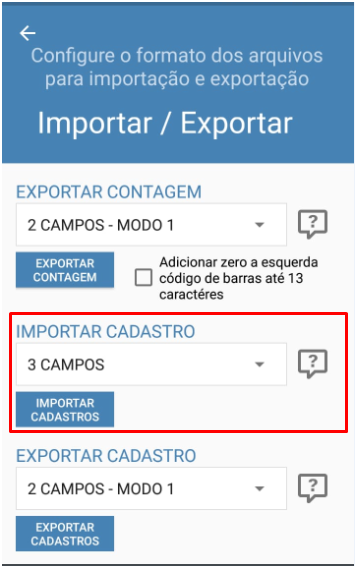
– Em seguida, clique em IMPORTAR CADASTROS, localize o arquivo contagem.txt que foi salvo no dispositivo e selecione.
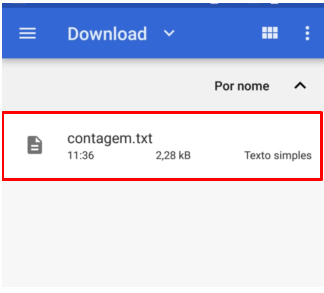
– Os cadastros dos produtos serão importados e um aviso será exibido caso esteja tudo certo.
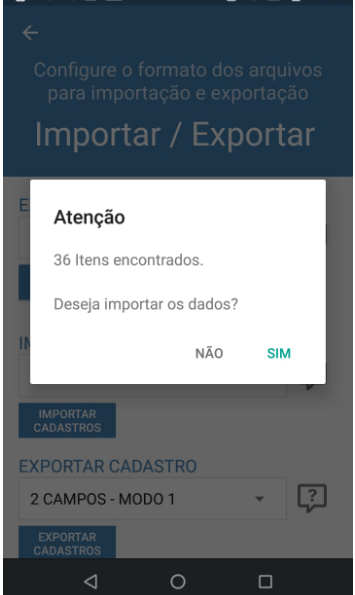
5) Ainda no aplicativo, clique sob o código de barras.
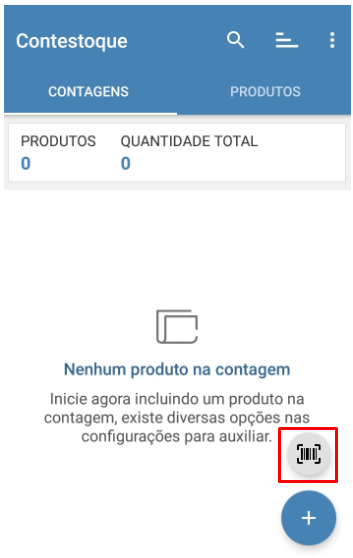
– Será aberto um leitor de código de barras, leia os produtos a serem contabilizados, realizado a leitura, irá trazer as informações do produto na tela.
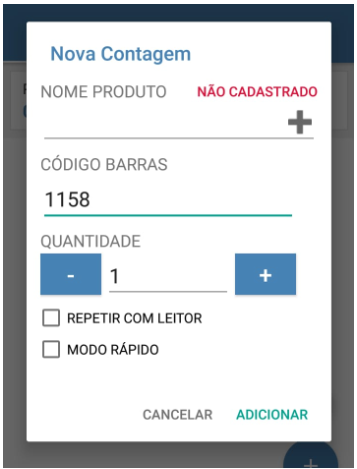
– Caso não queira visualizar essa tela toda vez, ative o MODO RAPIDO, os produtos serão bipados sequencialmente.
– Terminada a contagem de estoque, retorne para a tela inicial, poderá observar a contagem dos produtos.
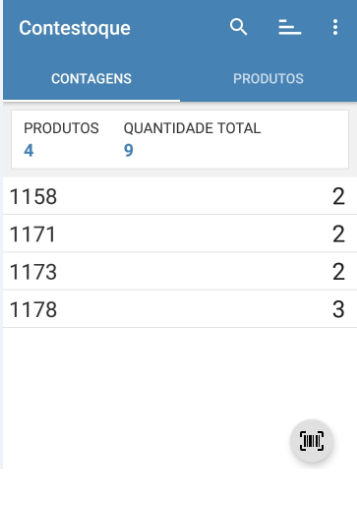
6) Agora é necessário realizar a exportação dos produtos contados, selecione os três pontinhos no canto superior direito da tela, vá em Importar/Exportar arquivo.
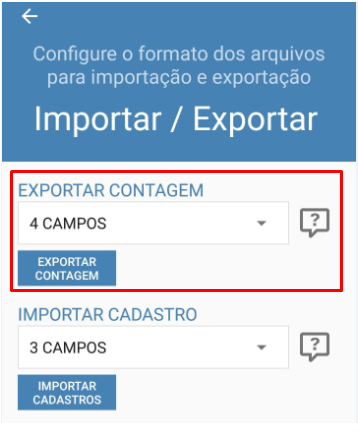
– Observe se o campo EXPORTAR CONTAGEM, está com a opção 4 CAMPOS, caso não esteja, faça essa alteração.
– Feito isso, clique em EXPORTAR CONTAGEM, o arquivo será exportado para a pasta contaestoque no dispositivo, transfira o arquivo para o pc novamente.
6) No sistema, dentro de Importar/Exportar no balanço de estoque, selecione a aba Importar Contagem
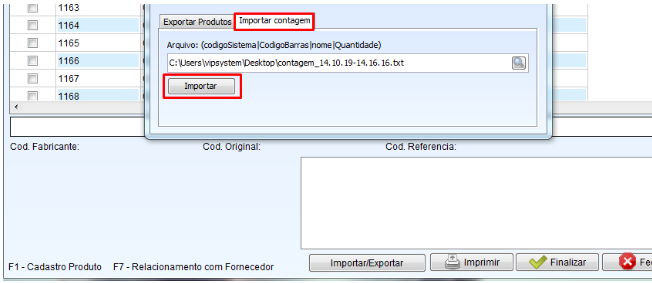
– Localize o arquivo exportado para o computador e clique em importar.
– Os produtos bipados serão contabilitazados no Est. Novo.
– Clique em Finalizar.
